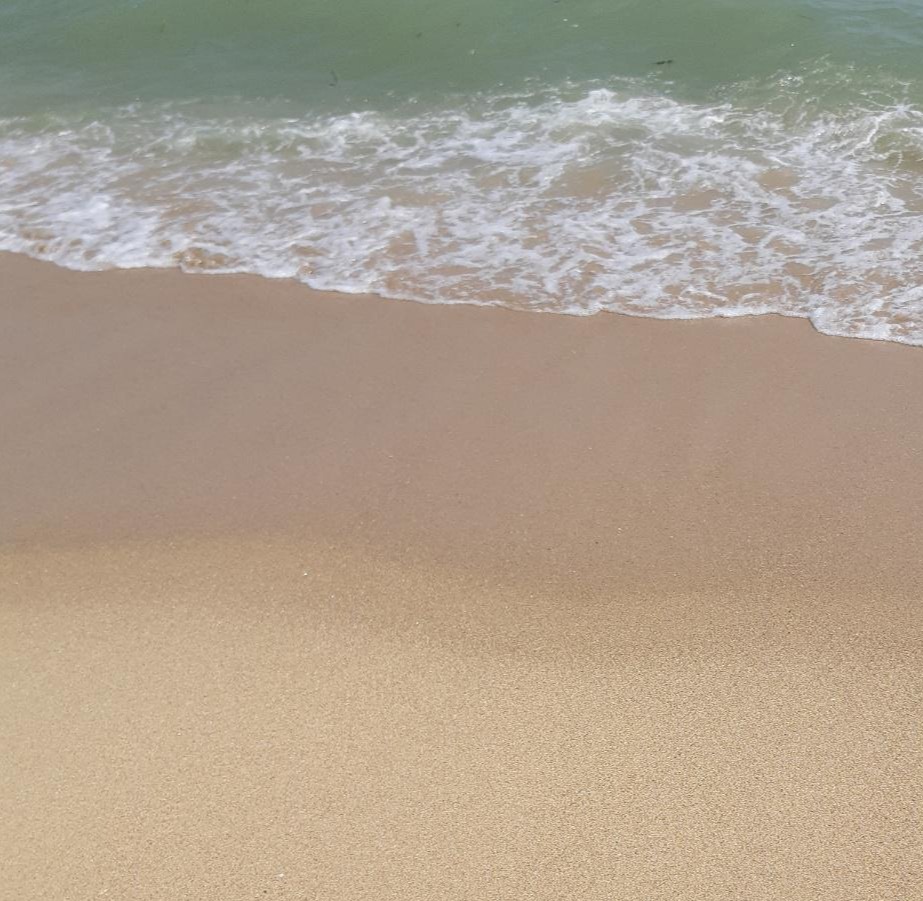Notice
Recent Posts
Recent Comments
Link
| 일 | 월 | 화 | 수 | 목 | 금 | 토 |
|---|---|---|---|---|---|---|
| 1 | 2 | 3 | 4 | 5 | ||
| 6 | 7 | 8 | 9 | 10 | 11 | 12 |
| 13 | 14 | 15 | 16 | 17 | 18 | 19 |
| 20 | 21 | 22 | 23 | 24 | 25 | 26 |
| 27 | 28 | 29 | 30 |
Tags
- 1차원 DP
- 2차원 dp
- 99클럽
- @BeforeAll
- @BeforeEach
- @Builder
- @Entity
- @GeneratedValue
- @GenericGenerator
- @NoargsConstructor
- @Query
- @Table
- @Transactional
- Actions
- Amazon EFS
- amazon fsx
- Android Studio
- ANSI SQL
- ApplicationEvent
- assertThat
- async/await
- AVG
- AWS
- AWS 프리티어
- Azure
- bind
- builder
- button
- c++
- c++ builder
Archives
- Today
- Total
기록
[AWS] Elasticache 생성과 연결 확인 본문
1. 시작하면서
AWS Elasticache는 클라우드 환경에서 인메모리 데이터 저장소를 제공하는 서비스로, 애플리케이션의 성능을 극대화하는 데 중요한 역할을 합니다. 특히, JWT(JSON Web Token)를 활용한 로그인 및 로그아웃 시스템에서는 세션 정보를 빠르게 저장하고 조회할 수 있는 환경이 필수적입니다. 이번 포스트에서는 AWS Elasticache를 생성하는 방법에 대해 자세히 안내하겠습니다.
2. AWS Elasticache 생성
2.1 Elasticache 서비스 선택
로그인 후, 서비스 목록에서 "Elasticache"를 선택합니다. 이곳에서 Redis 또는 Memcached 중 원하는 인메모리 데이터 저장소를 선택할 수 있습니다. 이번 포스트에서는 Redis를 사용하는 방법을 다룹니다.
2.2 Redis 클러스터 생성
2.2.1 클러스터 생성 시작: Elasticache 대시보드에서 "Create" 버튼을 클릭하여 클러스터 생성 화면으로 이동합니다.
2.2.2 클러스터 설정:
- 구성: 자체 캐시 설계를 선택하고 클러스터 모드를 비활성화합니다.
(주의) 서버리스의 경우 프리티어로 사용할 수 없다는 글을 찾았습니다. (프리티어 12개월 무료에서 ElasticCache 요금 부과 문의)
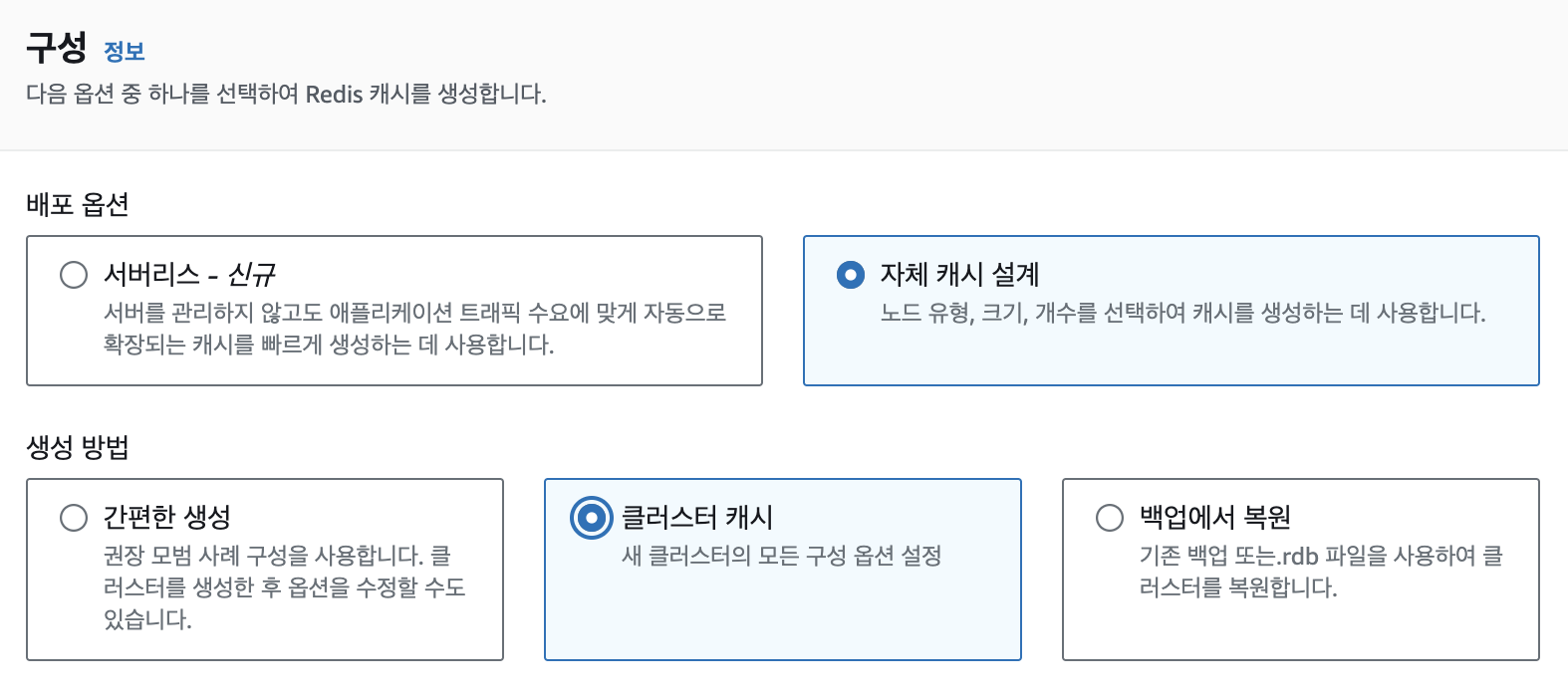

- 이름 및 위치 설정: 클러스터 이름을 입력하고, 다중AZ 및 자동장애조치를 미사용처리합니다. (아래 클러스터 설정에서 복제본 개수를 0으로 설정하면 다중 AZ 및 자동장애 조치가 비활성화됩니다.)
- 클러스터 설정: db.t2.micro와 같은 적절한 노드 유형을 선택하고 복제본 개수를 0으로 설정합니다.
(주의) chache.r5.large가 기본으로 선택되어 있으며, 해당 노드유형은 프리티어에서 지원하지 않으므로 과급될 수 있습니다. 프리티어에서 사용을 원하면 db.t2.micro으로 설정해야 합니다.

2.2.3 네트워크 설정:
- VPC 선택: 기존 VPC를 선택하거나 새 VPC를 생성합니다. VPC는 클라우드 리소스를 격리하는 가상의 네트워크 환경입니다.
- 서브넷 선택: 노드가 위치할 서브넷을 지정합니다.
- 보안 그룹 설정: EC2 인스턴스와의 통신을 허용할 수 있도록 보안 그룹을 설정합니다. TCP 포트 6379가 기본 포트이므로 이를 열어주어야 합니다. (아래에서는 저장 중/전송중 암호화, 자동 백업을 하지 않도록 설정했습니다.)
인바운드 규칙에서는 6379 포트에서 모든 트래픽을 허용했습니다. 추후에 개발자 PC, EC2 인스턴스, GITACTION 등에서 접근할 수 있도록 수정할 계획입니다.

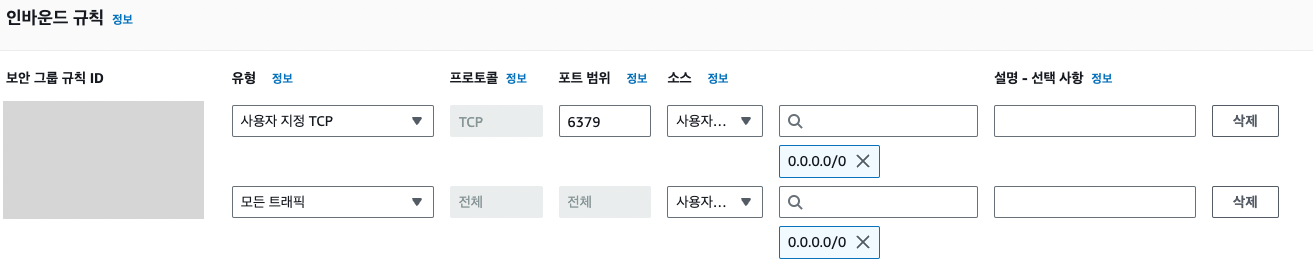
2.3 클러스터 생성 완료
모든 설정을 마친 후, 'Create' 버튼을 클릭하여 클러스터 생성을 완료합니다. 클러스터가 생성되는 데 몇 분 정도 소요될 수 있으며, 상태가 "Available"로 변경되면 정상적으로 생성된 것입니다.
3. EC2에 레디스 설치하고 연결 확인하기
아래 명령어를 사용해서 redis-cli를 설치하고 연결할 수 있다.
# redis-cli 설치
wget http://download.redis.io/redis-stable.tar.gz
tar xvzf redis-stable.tar.gz
cd redis-stable
make
# 생성한 클로스터 접속
src/redis-cli -c -h cluster_name.sample.ng.0001.apn2.cache.amazonaws.com -p 6379
# 테스트
keys *
결과 >>(empty array)
set a "hello"
결과 >>OK
keys *
결과 >> 1) "a"
del a
결과 >> (integer) 1
keys *
결과 >>(empty array)4. 마무리하면서
- 비용 관리: Elasticache는 사용량에 따라 요금이 부과되므로, 프리티어를 활용할 때는 무료 한도를 초과하지 않도록 주의해야 합니다. AWS 콘솔에서 사용량을 정기적으로 확인하는 것이 좋습니다.
과금정보 및 비용관리 > 비용분석> 프리티어 탭에서 사용내역을 확인할 수 있습니다.

또한 과금정보 및 비용관리 > 청구 및 결제 > 청구서 탭에서 사용중인 서비스들의 비용정보도 확인할 수 있습니다.

'DevOps' 카테고리의 다른 글
| 청구서와 Cost Explorer : AWS 비용 모니터링 (0) | 2024.11.22 |
|---|---|
| AWS EC2 사용자 데이터를 이용한 도커 설치 및 실행 가이드 (0) | 2024.11.12 |
| [AWS/SAA-C03] S3 암호화: SSE와 CSE 비교 - 업로드 후 vs 업로드 전 암호화 (0) | 2024.10.12 |
| [AWS/SAA-C03] Amazon FSx vs EFS: 특별한 기능을 원할 때는 FSx, 관리의 용이성을 원할 때는 EFS (0) | 2024.10.11 |
| TIP/AWS RDS MariaDB-incorrect string value: '\xed\x9a\x8c \xec\x9d...' (0) | 2024.09.27 |
Comments